Avec Minecraft en plein écran, passer à une autre application, ouvrir les menus régulièrement devient vite agaçant, tout comme le sont la surabondance et le mélange des informations dans le tchat ou encore la répétition de certaines commandes. Tout en proposant une solution pratique et simple, 5zig Mod apporte une aide précieuse avec des raccourcis, l’automatisation de certaines fonctions en multijoueur, l’optimisation du tchat ou l’intégration de TeamSpeak. Tout cela en 9 langues (dont espagnol, allemand, mais pas français) et pour tous les joueurs et plus particulièrement les modérateurs et les amateurs de minis-jeu anglophones ou bien de pvp.
5zig Mod est un concurrent très sérieux du LabyMod, car il apporte de nombreuses fonctions que nous allons détailler au long de cet article. De nombreuses listes sont ainsi présentes dans le billet, détaillant une à une toutes les options du mod. Ces options sont pour la plupart des boutons on/off qui vous permettent en un clic de modifier une option qui sera immédiatement appliquée et sauvegardée. Vous pouvez aussi lire cet article sans lire les listes déroulantes, simplement pour vous rendre compte des capacités de ce mod, exceptionnelles.
 Affichage des données
Affichage des données
La fonction principale de ce mod est l’affichage de données sur votre écran. Il s’agit d’aides précieuses quant à votre positon, votre équipement, les potions qui vous affectent ou encore le channel TeamSpeak dans lequel vous vous trouvez. Vous pouvez activer et modifier l’affichage de ces modules avec le menu ci-dessous. Pour y accéder : Menu pause → Options… > The 5zig Mod… → Customize Display
Liste des modules
- stats : Indique vos coordonnés actuelles, l’ip du serveur sur lequel vous vous trouvez, votre ping ou encore vos fps, ainsi que d’autres informations utiles en multijoueur.
- teamspeak : Affiche votre channel et vos interlocuteurs, nous y reviendrons.
- armor : Vous informe sur la durabilité et les enchantements de vos armes et armures.
- potions : Affiche les effets qui vous sont appliqués.
- customserver : Transmet des informations reliées par la serveur, s’il y en a.
- coordinatesclipboard : Une flèche vous indique des coordonnés enregistrées (nous y reviendrons).
Les options timolia ; timoliatournament ; gommehd ; playminity ; bergwerk ; mineplex ; hypixel ; venicraft ; cytooxien et simplehg concernent les serveurs éponymes et vous informe sur votre équipe, vos kills, vos morts et d’autres informations sur votre partie sur ces plateformes.
- party : Affiche les joueurs de votre équipe 5zig Mod (il propose un système d’ami que nous évoquerons plus bas).
- spotify et itunes : affiche la musique en cours de lecture.
Vous pouvez vous-même programmer des modules avec le bouton Add new Module… et paramétrer, gérer, le tout avec les autres poussoirs. Vous avez une infinité de possibilités pour vous amuser à concocter vos propres options.
Afin d’harmoniser et de hiérarchiser les informations, vous avez la possibilité de monter et descendre, “Move up” ou “Move down”, les modules et ainsi leur définir une place sur l’écran. Vous pouvez aussi utiliser le bouton “Disable” pour désactiver un affichage et “Enable” pour le restaurer.
Personnaliser l’interface
Maintenant que vous avez défini ce qui doit être affiché, je vous propose de personnaliser les couleurs. Via le menu ci-dessous (Menu pause → Options… > The 5zig Mod… → Display options), vous pouvez personnaliser les modules précédemment évoqués, mais également des éléments beaucoup plus communs comme le tchat de jeu. Voici un passage en revue de l’ensemble des fonctions :
Liste des fonctions
- Formating of Prefix / Mais : Apparence du texte affiché par les modules, pour le mettre en gras, en italique, ou le souligner.
- Prefix / Main color : Couleur des préfixes, puis du reste du texte des modules.
- Formating of Bracket | Bracket color : Éléments de séparation dans la forme et la couleur des préfixes, comme les crochets “[ ]”.
- Number Precision : Nombre de décimales après la virgule pour les valeurs affichées.
- Les fonctions Overlay entraînent un plantage du jeu…
- Zoom factor : Puissance de l’outil Zoom de 5zig Mod (à mettre en place dans les contrôles de jeu).
- Vanilla potion indicator : Vous permet de retirer l’indicateur vanilla pour l’effet des potions.
- Show potion indicator : Active ou non l’affichage de bordures diffuses vertes lorsque vous êtes sous l’effet d’une potion.
- Colored armor durability : Colore ou non le pourcentage de durabilité de votre armure qui vire au rouge en cas de lourds dommages.
- Show hotbar numbers : Affiche les nombres, raccourcis clavier, pour chaque case de votre barre d’accès rapide.
- Show more chat symbols : Ajoute un petit “+” au-dessus de votre barre de tchat pour obtenir facilement les caractères spéciaux.
- Show last server : Le dernier serveur que vous avez visité est ou non affiché sur l’écran d’accueil.
- LED keyboard settings : Outils pour affichage de modules sur les claviers compatibles (Razer, Roccat et Logitech).
- Chat limit : Nombre de ligne maximum pour l’affichage de votre tchat.
- Static FOV : Fixe ou non les paramètres du champs de vision : celui-ci s’élargit lorsque vous buvez une potion de vitesse, cela sera ou non désactivé.
- Time in chat messages : Paramètre la présentation des messages dans le tchat.
- Transparent chat background : Change le fond du tchat qui devient transparent.
- Transparent pause menu : De même, pour les menus d’option du jeu.
Outil de coordonnés
Vient ensuite le très utile outil de coordonnés. Ce sont des repères précieux, mais qu’il est difficile d’utiliser sans avoir l’habitude. Il faut prendre en compte trois données, X, Y et Z, ce que 5zig Mod se fera un plaisir de simplifier. Dans les options de mod, entrez dans le menu Coordinates Clipboard…. Il vous suffit alors de taper des coordonnés pour qu’une flèche apparaisse en haut de votre écran, vous guidant jusqu’au croisement désigné. Vous pouvez aussi utiliser un de ces trois raccourcis clavier pour définir des coordonnés rapidement :
- Barre d’espace : entre votre position actuelle
- Ctrl + D : insère la position de votre dernière mort… pratique !
 Multijoueur et social
Multijoueur et social
Tous ces outils vous seront très utiles en solo, mais c’est en multijoueur que 5zig Mod déploie tout son potentiel. Les serveurs minis-jeu ayant toujours la côte, c’est pour ces derniers qu’est optimisé le mod. Que ce soit dans le tchat ou en jeu, les informations défilent à toute vitesse et vos commandes s’entremêlent aux échanges des autres joueurs et aux annonces du serveur. Nous allons remettre un peu d’ordre dans tout cela et découvrir d’autres outils pratiques qui ne fonctionnent qu’en multijoueur. C’est maintenant que les modérateurs découvriront leur nouveau compagnon.
Paramètres multijoueurs généraux et d’Hypixel
Rendez-vous dans le menu attaché aux options multijoueur (Menu pause → Options… > The 5zig Mod… → Server options), dans le sous-menu General. Une nouvelle liste d’option s’offre à vous : elles concernent la connexion entre vous et le serveur, les interactions mécaniques que vous avez avec ce dernier, comme la reconnexion automatique.
Liste des options
- Notify on Chat-Mention : Bloque ou non le son émis par certains serveur lorsque votre pseudo est mentionné dans le tchat.
- Automatically Reconnected : Une fois activée, celle option vous reconnectera immédiatement au serveur duquel vous venez de vous faire expulser.
- use CMD-Key : Très pratique pour les utilisateurs des ordinateurs Apple : vous pouvez utiliser la touche Ctrl comme touche Cmd.
- Show Compass Target : Affiche ou non un compas qui vous indique le point de réapparition.
- Show Large Killstreaks : Les marqueurs sur les joueurs sont ou non affichés (uniquement pour certains minis-jeu).
- Allow mod plugin requests : laisse la possibilité aux serveurs de vous envoyer des plugins pour améliorer votre expérience de jeu.
- Show Mojang Status : Vous êtes averti quand les serveurs de Mojang ont un problème technique.
- Confirm disconnect : Si activer, vous demande confirmation pour vous déconnecter d’un serveur.
Le menu Hypixel vous offre 3 options pratiques pour le serveur anglophone. Vous retrouvez plus facilement les informations relatives aux guildes, aux stats des autres joueurs et vous pouvez gérer vos amis. Tout cela depuis votre menu d’option, c’est quand même génial.
Organiser le tchat
Passons maintenant aux options de tchat avec Highlight Words qui vous permet de surligner des mots précis dans le tchat ou bien votre propre pseudo. Cliquez sur Add Entry et tapez le mot ou la suite de mots pour lequel vous voulez avoir une indication visuelle. Pour que votre propre pseudo soit souligné, tapez %[votre pseudo]% dans le champ. Vous pouvez supprimer l’entrée sélectionnée avec le bouton Remove Entry.
2nd Chat va rapidement devenir un indispensable à vos yeux. Il vous permet d’isoler certains contenus du tchat principal sur un second panneau dont vous pouvez régler l’opacité, la hauteur (Focused/Unfocused height), largeur, l’alignement du texte (Leftbound Text) et sa taille (Scale). Cet outil se lie de près avec le Chat Messages Filter. Dans ce menu, vous pouvez entrer des mots et suites de mots qui seront alors traités d’une certaine manière. Pour chaque saisie, vous pouvez préciser des exceptions et des serveurs cibles (tous deux séparés par des virgules). Enfin, vous pouvez choisir une action :
- Ignorer le message.
- L’isoler dans le second tchat (Print).
- Le copier dans le second tchat (il sera alors afficher dans les deux boîtes).
- Annonce que vous êtes AFK.
- envoie un message automatique (Auto Text) pour lequel vous devez préciser le contenu et le délai d’envoi en ticks (20 ticks = 1 seconde).
- joue un son (Play Sound).
Shortcuts et macros
L’option Text Shortcuts vous permet de créer des expressions qui, une fois entrées dans le tchat, se transformeront en une phrase, un mot ou une suite de caractère. Par exemple, taper “&shrug” donne un emoji “¯\_(ツ)_/¯”. Lorsque vous programmez un shortcut, vous pouvez décider de ne pas appliquer le changement si vous êtes en train de taper une commande (cela vous évitera l’erreur de modifier automatiquement une variable d’une commande). Vous pouvez aussi décider de modifier automatiquement les mots intégrés dans d’autres mots (Replace Inside Words).
Les Text Macros sont des outils pratiques à utiliser à bon escient. Vous pouvez décider qu’appuyer sur une touche précise envoie une commande ou un message prédéfini dans le tchat. Vous pouvez entrer votre suite de touches en cliquant sur le bouton central, en effectuant votre suite d’actions sur le clavier, puis en appuyant à nouveau sur ce bouton.
Username History vous permet de retrouver l’UUID d’un joueur et son historique de pseudo en tapant son nom de joueur actuel. C’est une fonctions très pratique pour les modérateurs.
Système d’amis
Avec un système d’ami (Menu pause → Options… > The 5zig Mod… → Friends) propre à 5zig Mod, vous bénéficiez d’une alternative aux systèmes d’amis des serveurs. De plus, il est aisé d’être au contact d’autres joueurs avec l’intégration de TeamSpeak.
Concernant le système d’ami, les boutons sont en haut de la page avec la possibilité de créer des conversations (Chats) avec vos amis invités (Add Friends). Ce système fonctionne uniquement entre les utilisateurs de 5zig Mod et c’est avec eux que vous aurez la possibilité de créer des parties (Party). Être en party automatise les switch de serveur : vous irez tous automatiquement sur la même ip.
Intégration de TeamSpeak
Pour lier TeamSpeak à votre jeu, vous devez vous rendre dans le menu de l’option (Menu pause → Options… > The 5zig Mod… → TeamSpeak), puis lancer le logiciel. Il vous sera demandé de suivre ce chemin (ici présenté en français) dans l’application de tchat vocal : Outils → Options → Compléments → onglet “My Addons” → section “ClientQuery” → Paramètres. Une suite de caractères à copier coller dans le champ du menu de 5zig Mod vous sera alors donnée. Une fois le lien fait, vous pouvez utiliser TeamSpeak sur Minecraft comme si vous utilisiez le vrai logiciel. I vous faudra systématiquement revenir à cette fenêtre pour changer de canal ou gérer vos messages. Avec le bouton en haut à droite vous avez la possibilité de paramétrer certaines fonctionnalités :
- Activer ou désactiver TeamSpeak.
- Retrouver vos messages TeamSpeak sur le tchat de jeu.
- Afficher toutes les activités du channel dans votre tchat jeu.
C’est également ici que vous trouverez l’accès aux plugins du mod qui feront peut-être l’objet d’un prochain article.
5zig Mod est un outil indispensable et accessible à tous, n’hésitez pas à le partager et à proposer vos retours dans l’espace commentaire de l’article.
 Téléchargement
Téléchargement
[1.12.1] 5zig Mod [1.12] 5zig Mod [1.11.2] 5zig Mod [1.11] 5zig Mod [1.10.2] 5zig Mod [1.10] 5zig Mod [1.9.4] 5zig Mod [1.9] 5zig Mod [1.8.9] 5zig Mod [1.8.8] 5zig Mod [1.8] 5zig Mod [1.7.10] 5zig Mod
Installation
Lancez Minecraft et sélectionnez le profil Forge. Entrez vos identifiants à nouveau et cliquez sur Play pour finaliser l’installation de Forge.
Ensuite, trouvez votre dossier .minecraft :
Windows : Allez dans le menu Démarrer, puis rendez-vous dans Exécuter. Sinon, faites Touche Windows + R. Ensuite, tapez %appdata% dans la barre de recherche, puis allez dans le dossier .minecraft.
Linux : Appuyez en même temps sur ALT + F2. Vous devriez normalement avoir votre .minecraft.
Si vous ne le voyez pas, activez les dossiers cachés avec la combinaison CTRL + H.
Mac : Votre dossier minecraft se trouve dans Utilisateur > Bibliothèque > Application Support.
Si vous ne trouvez pas Application Support, faites Finder > Barre des menus : Aller + Maintenir ALT > Bibliothèque.
Glissez ensuite le .jar de votre mod préalablement téléchargé dans le dossier mods, qui se trouve dans votre .minecraft.
Lancez le jeu, et amusez-vous bien !
Image de Une réalisée par ClairElite.

![[Mod] 5zig Mod [1.7.10-1.12.1]](https://www.minecraft-france.fr/wp-content/uploads/2017/10/5zig_mod.png)

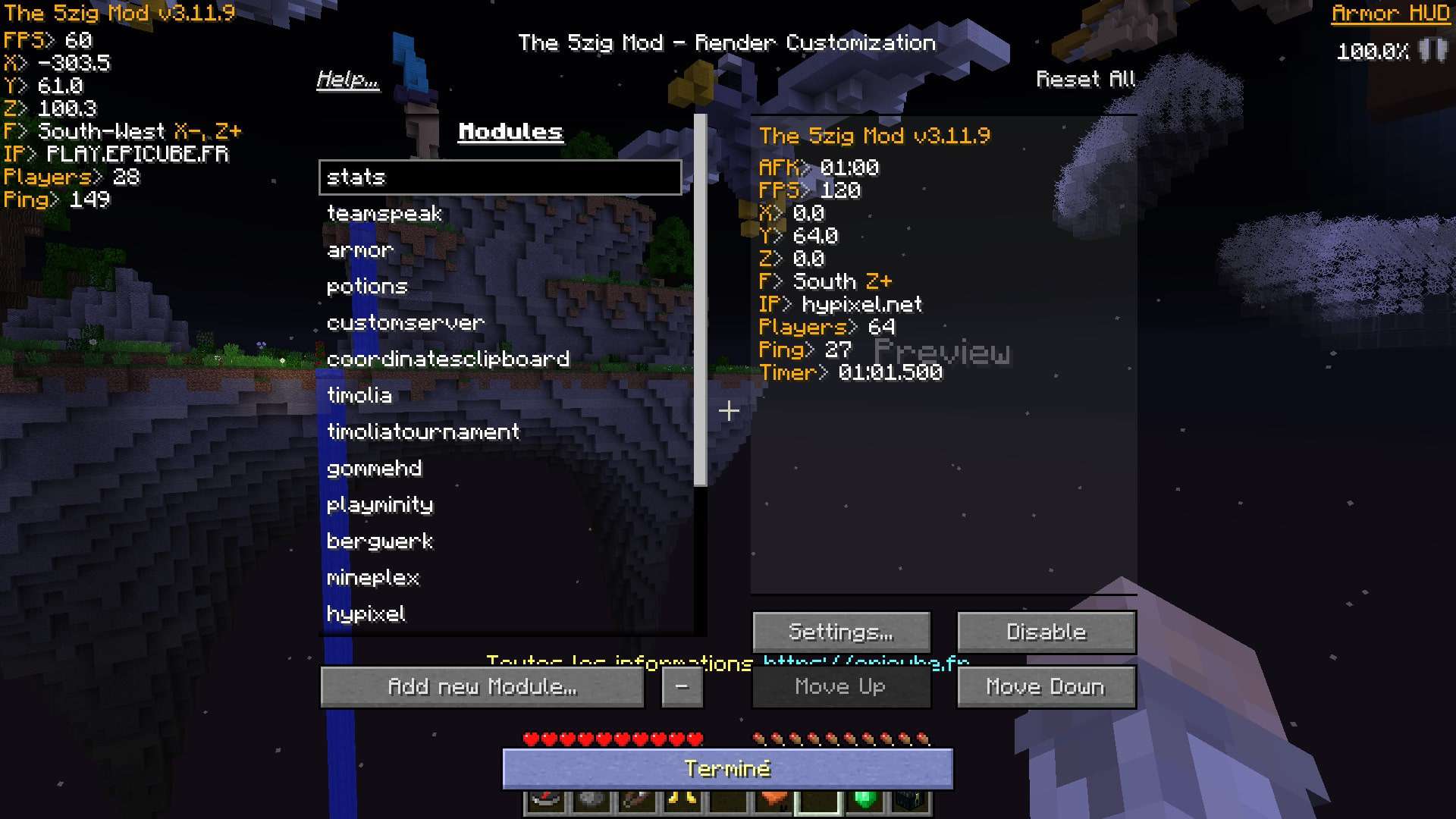
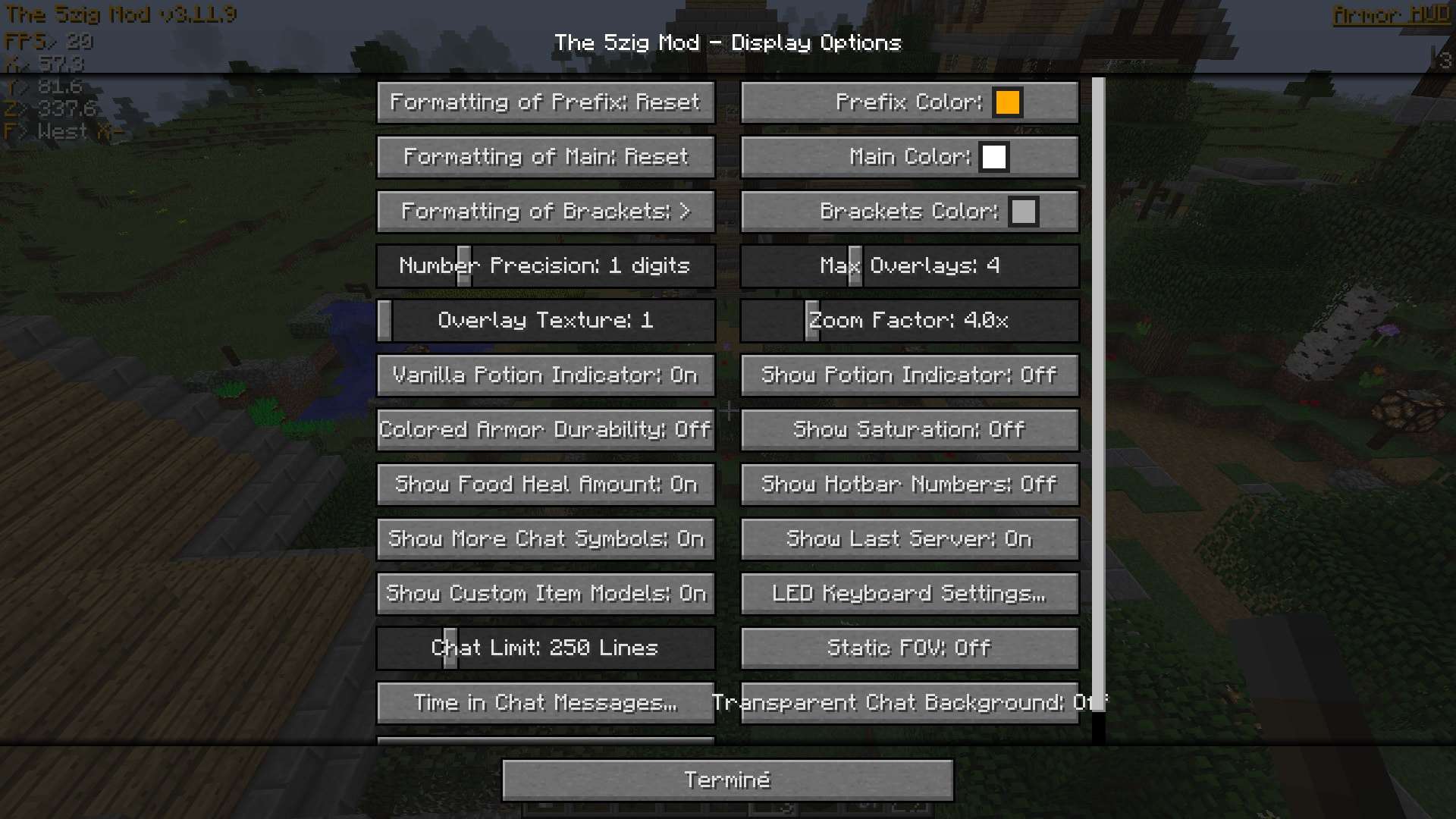
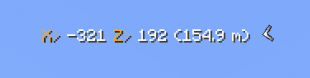
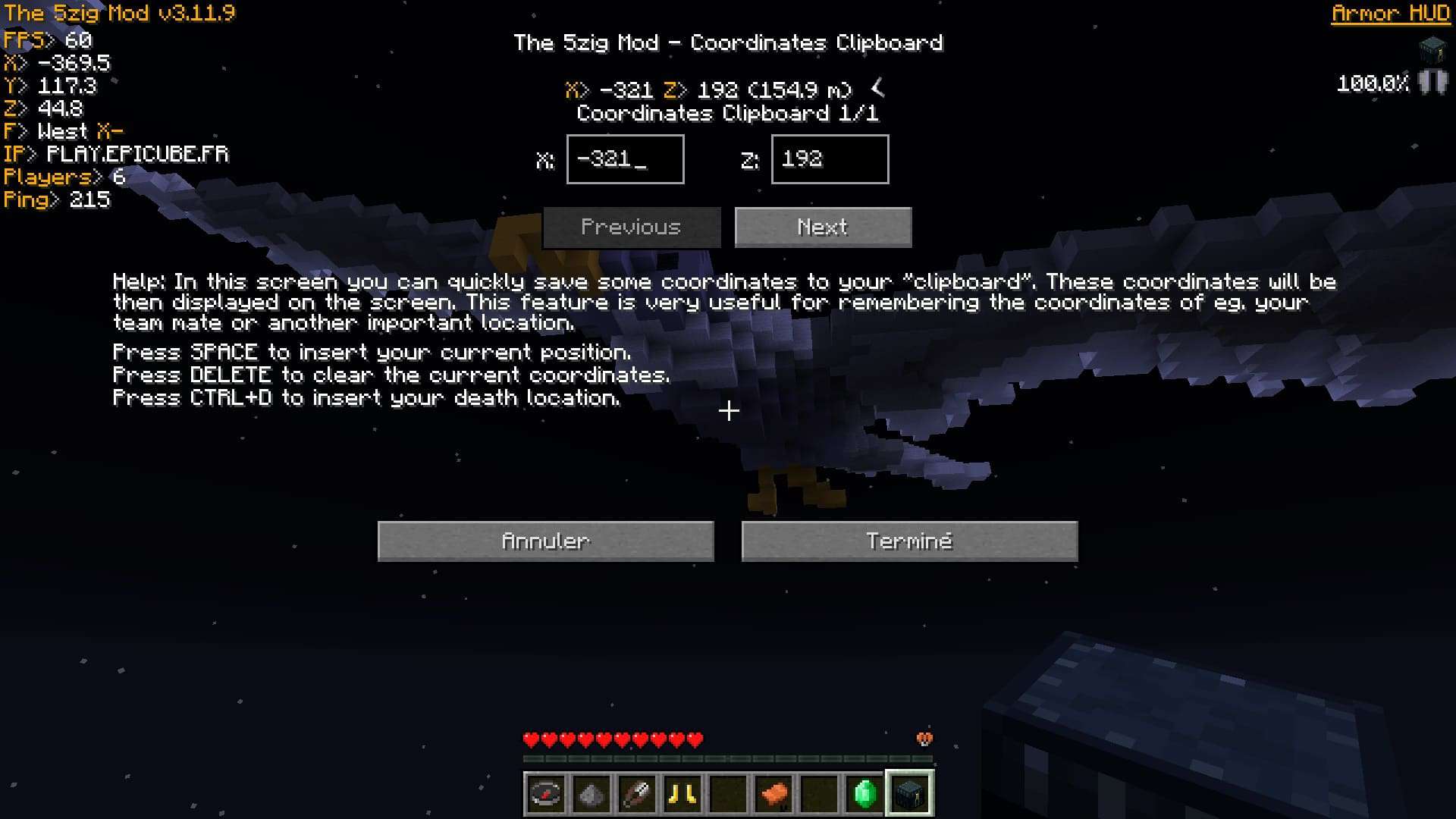
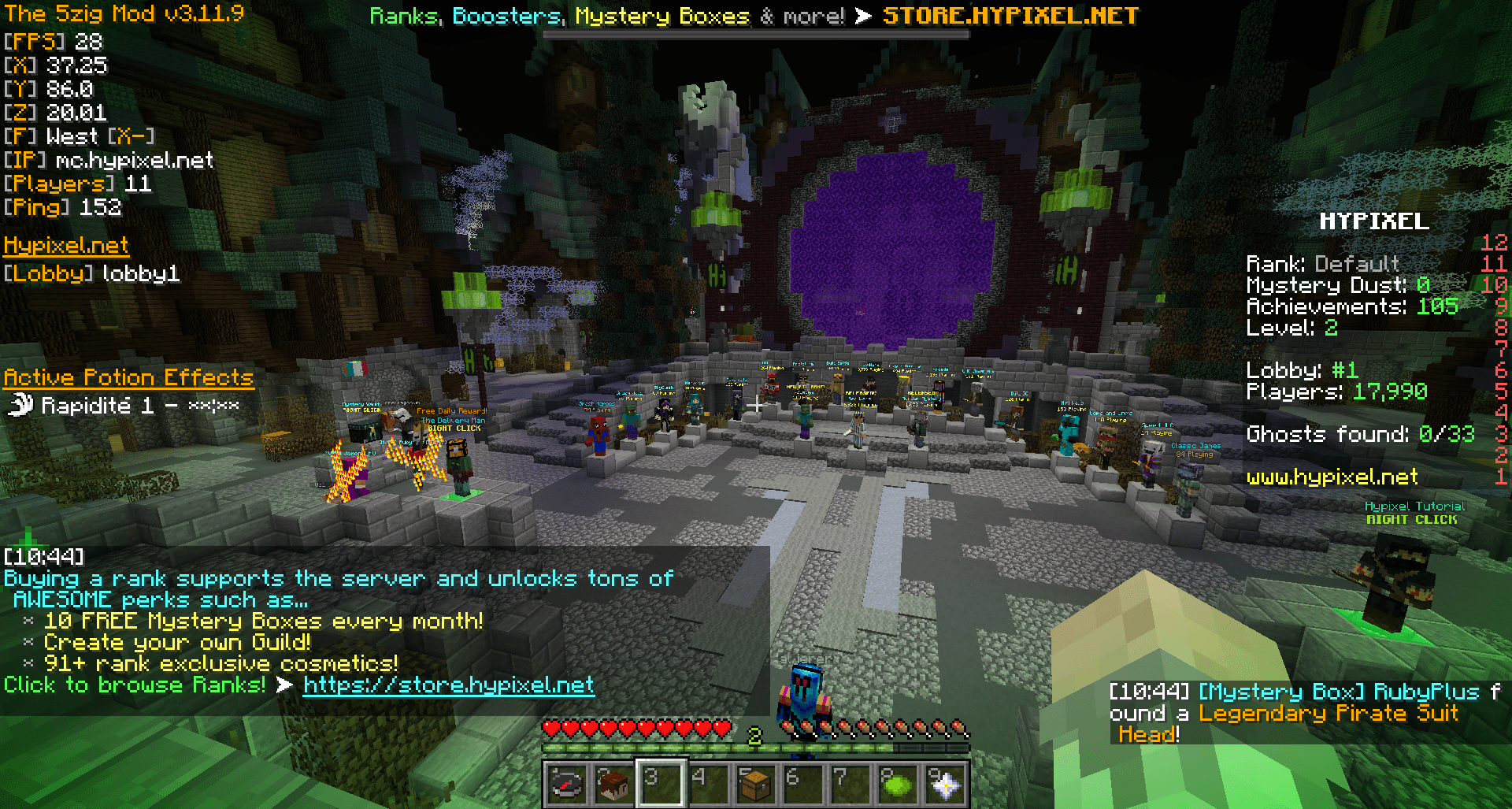
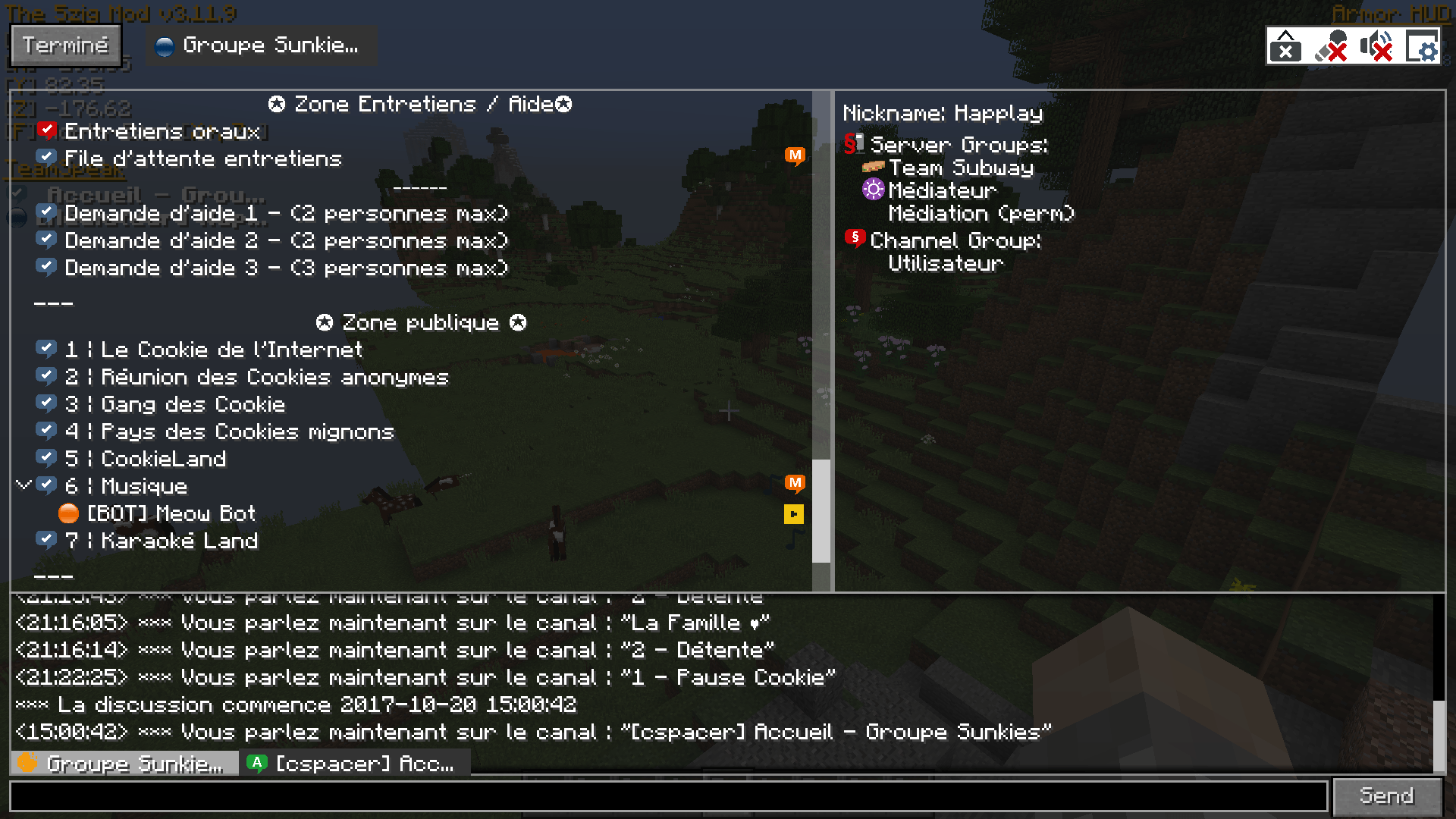
@guest_73039 The 5zig -> Display Option… -> Hub Options… -> Show Potion Indicator: OFF
Bonjour, afin de régler votre soucis avec le mod, nous vous invitons à poser votre question sur le forum de Minecraft-France ou l’ensemble de la communauté pourra répondre à votre demande en cliquant sur le lien suivant : https://forum.minecraft-france.fr/forums/problème-avec-les-mods.88/ Vous pouvez également contacter l’auteur en cliquant sur le lien original qui se situe en haut de l’article.
@esteban1301 : c’est corrigé, merci ;)
Comment faire pour retirer le vert qui s’affiche en bas de l’écran quand on mange une pomme cheat ?
Salut en dessous de l’image avec l’intégration de teamspeak vous avez écrit manu au lieu de menu.
On doit se rendre dans le manu de l’option ? (première ligne du teamspeak ^^)
Woaaw ! Super méga complet :3
Superbe mod, je le pensais moins bien ! (Et bonne nuit xD <3)